Der Windows BlueScreen Fehlercode 0xC000021A gehört zu den schwerwiegenden Systemfehlern (Blue Screen of Death). Sobald dieser Fehler auftritt, wird das Windows System aus Sicherheitsgründen sofort angehalten. Es erscheint ein blauer Bildschirm mit dem Stopcode 0xC000021A und der PC muss neu gestartet werden. Ein Weiterarbeiten ist dann nicht möglich – nicht gespeicherte Daten gehen verloren. Dieser BlueScreen-Fehler kann unter allen Windows-Versionen auftreten (von Windows 7 bis Windows 11) und hat verschiedene Ursachen. Im Folgenden zeigen wir Euch, was der Fehler bedeutet und mit welchen Schritt-für-Schritt Anleitungen Ihr den Fehler 0xC000021A selbst beheben könnt.
Warum tritt der Fehlercode 0xC000021A auf?
Was bedeutet der Fehlercode 0xC000021A? In der Regel tritt dieser Stopfehler auf, wenn ein kritischer Systemprozess oder eine wichtige Systemdatei unerwartet beendet wird oder beschädigt ist. Typischerweise liegt ein Problem mit Winlogon.exe oder CSRSS.exe vor – beides zentrale Windows-Prozesse. Die Ursachen dafür können vielfältig sein, z.B. fehlerhafte Windows-Updates, inkompatible Software, beschädigte Systemdateien oder Treiberprobleme. Sogar offizielle Windows-Updates haben in der Vergangenheit diesen Fehler ausgelöst – so kam es Ende 2022 nach Installation des Updates KB5021233 zu dem BlueScreen 0xC000021A.
Microsoft empfahl in diesem Fall als Workaround, in die Windows-Wiederherstellungsumgebung zu starten und dort eine bestimmte Systemdatei (hidparse.sys) ins Systemverzeichnis zu kopieren, damit Windows wieder normal bootet. Im Normalfall müsst Ihr jedoch nicht so tief in die Trickkiste greifen – die folgenden Lösungswege helfen dabei, den Fehler 0xC000021A zu beseitigen.
Windows im abgesicherten Modus starten (falls nötig)
Tritt der Fehler unmittelbar beim Windows-Start auf und verhindert das normale Hochfahren, solltet Ihr Windows im abgesicherten Modus starten. Im abgesicherten Modus lädt Windows nur die notwendigsten Treiber und Dienste. Dadurch könnt Ihr oft starten, obwohl im normalen Modus direkt ein BlueScreen kommt. So könnt Ihr die nachfolgenden Schritte zur Fehlerbehebung durchführen, ohne dass Windows ständig abstürzt.
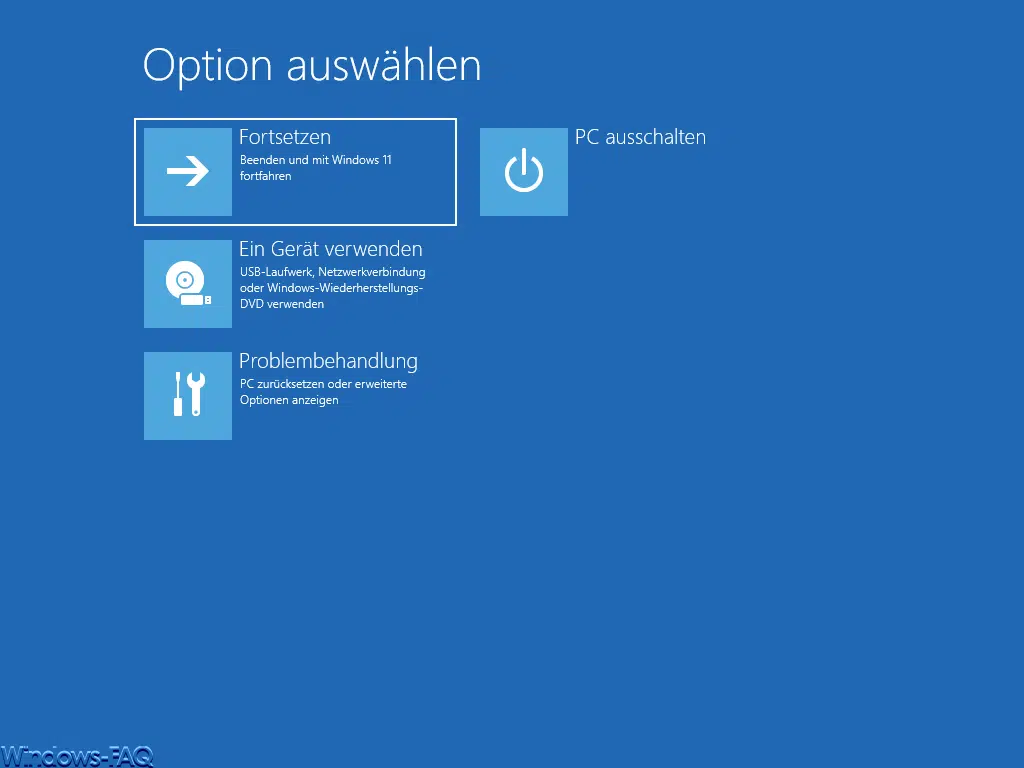
Wie Ihr Windows in den abgesicherten Modus versetzt, hängt von der Version ab – unter Windows 10/11 gelangt Ihr z.B. über Erweiterte Startoptionen dorthin (beim Neustart die Shift-Taste gedrückt halten). Eine detaillierte Anleitung für die verschiedenen Methoden findet Ihr hier: Windows 11 im abgesicherten Modus starten. Startet Euren PC also im Safe Mode und führt dann die folgenden Lösungen durch.
Lösung 1: Windows Updates vollständig installieren
Häufig tritt der Fehlercode 0xC000021A auf, wenn wichtige Windows-Updates fehlen oder ein Update nicht korrekt abgeschlossen wurde. Prüft also zunächst, ob Euer Windows auf dem aktuellen Stand ist. Solltet Ihr noch Zugriff auf den Desktop haben (oder im abgesicherten Modus mit Netzwerk), geht wie folgt vor:
Windows Update prüfen
Öffnet die Einstellungen über das Zahnrad-Menü (oder Windows-Taste + I) und navigiert zu Update und Sicherheit > Windows Update. Klickt dort auf Nach Updates suchen. Installiert alle verfügbaren Updates für Euer System. Oft wurden solche BlueScreen-Probleme bereits durch spätere Updates behoben.
PC neu starten
Nach der Installation von Windows-Updates führt unbedingt einen Neustart durch. Testet anschließend, ob der Fehler weiterhin auftritt.
Windows Update reparieren (optional)
Falls Updates nicht installiert werden können oder immer wieder fehlschlagen, kann es helfen, den Windows-Update-Cache zu leeren. Dadurch werden zwischengespeicherte Update-Dateien zurückgesetzt. Öffnet eine Eingabeaufforderung als Administrator (im Startmenü „cmd“ suchen, Rechtsklick als Administrator ausführen) und gebt nacheinander folgende Befehle ein, um den Update-Speicher zurückzusetzen:
net stop wuauserv
net stop cryptSvc
net stop bits
net stop msiserver
ren C:\Windows\SoftwareDistribution SoftwareDistribution.old
ren C:\Windows\System32\catroot2 Catroot2.old
net start wuauserv
net start cryptSvc
net start bits
net start msiserverMit diesen Befehlen werden der Windows Update-Dienst und verwandte Dienste gestoppt, die Ordner SoftwareDistribution und Catroot2 umbenannt (als Backup) und anschließend die Update-Dienste neu gestartet. Danach sucht Ihr erneut nach Updates und installiert diese.
Stellt sicher, dass alle ausstehenden Updates installiert wurden. Ein vollständig aktualisiertes System ist weniger anfällig für bekannte Fehler. Wenn der BlueScreen 0xC000021A durch ein bekanntes Windows-Problem verursacht wurde, besteht eine gute Chance, dass Microsoft es in einem neueren Patch bereits behoben hat.
Lösung 2: System auf einen Wiederherstellungspunkt zurücksetzen
Falls der Fehler erst kürzlich aufgetaucht ist (z.B. nach einer Software- oder Treiberinstallation), könnt Ihr das System auf einen früheren Zustand zurücksetzen. Windows erstellt automatisch Wiederherstellungspunkte, vor allem vor größeren Änderungen. Mit der Systemwiederherstellung könnt Ihr Euer Windows auf so einen Zeitpunkt zurücksetzen, an dem das Problem noch nicht bestand. Wichtig: Eigene Dokumente oder Dateien bleiben davon unberührt, aber neu installierte Programme und Treiber seit diesem Zeitpunkt werden dabei entfernt.
So geht Ihr vor, um die Systemwiederherstellung zu nutzen:
- Öffnet das Windows-Startmenü und gebt „Wiederherstellungspunkt“ in die Suche ein. Wählt Wiederherstellungspunkt erstellen (alternativ über Systemsteuerung > System und Sicherheit > System > Computerschutz).
- Im Dialog Systemeigenschaften klickt Ihr auf Systemwiederherstellung…. Es öffnet sich der Assistent der Windows-Systemwiederherstellung.

- Wählt einen geeigneten Wiederherstellungspunkt aus der Liste aus – idealerweise einen, der kurz vor dem ersten Auftreten des BlueScreen-Fehlers liegt. Bestätigt Eure Auswahl und folgt den Anweisungen des Assistenten.
- Windows startet nun den Wiederherstellungsprozess. Dieser kann einige Minuten dauern und der PC wird automatisch neu gestartet. Unterbrecht den Vorgang auf keinen Fall.
- Nach dem Neustart meldet Windows, ob die Systemwiederherstellung erfolgreich war. Meldet Euch wieder an und prüft, ob der Fehler 0xC000021A verschwunden ist.
💡 Tipp: Führt die Systemwiederherstellung nach Möglichkeit im normalen Windows-Modus aus. Wird sie im abgesicherten Modus oder in der Wiederherstellungsumgebung gestartet, kann der Vorgang später nicht rückgängig gemacht werden. Habt Ihr keinen geeigneten Wiederherstellungspunkt, könnt Ihr diesen Schritt überspringen.
(Eine ausführliche Anleitung mit Bildern zur Systemwiederherstellung findet Ihr hier: Windows auf einen Wiederherstellungspunkt zurücksetzen.)
Lösung 3: Festplatten-Dateisystem auf Fehler überprüfen (CHKDSK)
Ein häufiger Grund für Bluescreens wie 0xC000021A ist ein beschädigtes Dateisystem auf der Windows-Systempartition. Logische Fehler auf der Festplatte können dazu führen, dass Windows nicht mehr korrekt auf benötigte Dateien zugreifen kann. Zum Glück bringt Windows ein Bordmittel mit, um die Festplatte zu überprüfen und Dateisystemfehler zu beheben: den CHKDSK-Befehl.
Geht wie folgt vor, um Eure Systempartition zu prüfen:
- Startet die Eingabeaufforderung als Administrator. Unter Windows 10/11 klickt Ihr mit Rechtsklick auf das Startmenü und wählt Windows-Terminal (Administrator) oder Eingabeaufforderung (Administrator). (Im abgesicherten Modus könnt Ihr die Eingabeaufforderung ebenfalls starten.)
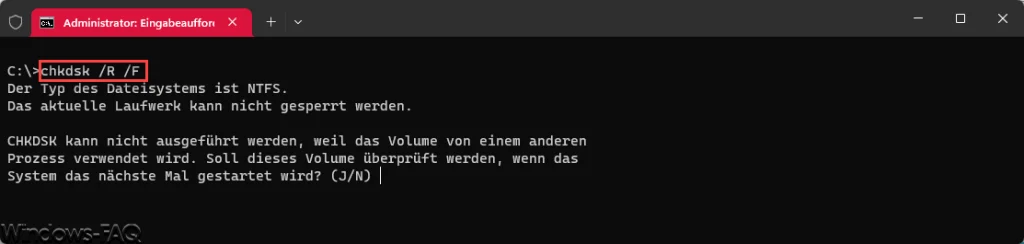
- Gebt im schwarzen Fenster den Befehl chkdsk C: /R ein und drückt Enter. (Falls Euer Windows auf einem anderen Laufwerk als C: installiert ist, passt den Buchstaben entsprechend an.)
- In den meisten Fällen meldet CHKDSK, dass das Laufwerk gerade verwendet wird und fragt, ob die Prüfung beim nächsten Neustart durchgeführt werden soll. Drückt in diesem Fall J (für „Ja“) und bestätigt mit Enter.
- Startet Euren PC neu. Beim nächsten Booten wird Windows automatisch das Dateisystem überprüfen. Dieser Vorgang kann je nach Größe der Festplatte einige Zeit dauern (mehrere Minuten bis zu einer Stunde). Lasst den Prüfvorgang vollständig durchlaufen.
- CHKDSK repariert gefundene Dateisystemfehler automatisch. Sobald Ihr Euch nach dem Neustart wieder anmeldet, könnt Ihr in den Ereignisanzeige prüfen, ob Fehler gefunden und behoben wurden. Wichtig ist zunächst: Tritt der Fehler 0xC000021A jetzt nicht mehr auf?
Sollten weiterhin Probleme bestehen oder CHKDSK keine Fehler gefunden haben, könnt Ihr dennoch beruhigt sein, dass das Dateisystem in Ordnung ist. Andernfalls hättet Ihr nun bereits die Ursache behoben. (Mehr Details zu CHKDSK findet Ihr in unserem Artikel Fehler im Windows-Dateisystem mit CHKDSK beheben.)
Lösung 4: Beschädigte Systemdateien reparieren (SFC & DISM)
Neben dem Dateisystem selbst können auch Windows-Systemdateien beschädigt sein oder fehlen – etwa durch fehlgeschlagene Updates, Abstürze oder Malware. Ein korrupter Systemtreiber oder .DLL kann direkt den Stopfehler 0xC000021A auslösen. Um die Integrität der Windows-Systemdateien zu überprüfen und zu reparieren, verwendet das Betriebssystem das System File Checker Tool (sfc).
So führt Ihr eine Systemdatei-Prüfung durch:
- Öffnet erneut die Eingabeaufforderung als Administrator (siehe oben).
- Gebt den Befehl sfc /scannow ein und drückt Enter.
- Der SFC-Scan beginnt nun und überprüft alle geschützten Systemdateien. Das kann 5-15 Minuten dauern. Wartet geduldig, bis der Vorgang abgeschlossen ist.
- Findet SFC beschädigte Dateien, so werden diese automatisch repariert. In der Eingabeaufforderung seht Ihr am Ende eine Meldung, ob Windows-Ressourcenschutz Probleme gefunden und behoben hat oder nicht.
- Startet Windows anschließend neu und beobachtet, ob der BlueScreen 0xC000021A weiterhin auftritt.
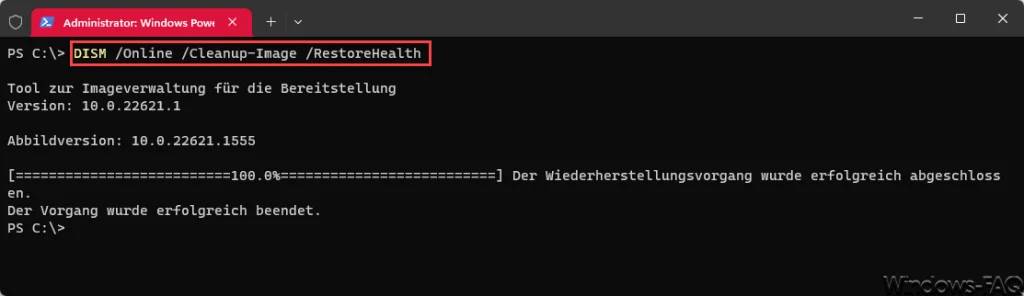
- Falls SFC keine Integritätsverletzungen findet oder zwar Fehler meldet, diese aber nicht beheben kann, gibt es noch einen erweiterten Ansatz: das DISM-Tool. Mit dem DISM-Befehl lässt sich das Windows-Komponentenabbild online reparieren, sodass SFC danach seine Arbeit erfolgreich abschließen kann. Geht dabei so vor:
- Öffnet wieder ein Administrator-Kommandozeilenfenster.
- Gebt den Befehl DISM /Online /Cleanup-Image /RestoreHealth ein und bestätigt mit Enter.
- Wartet, bis DISM den Vorgang durchführt (dies kann 10-30 Minuten dauern, bei Internetzugang werden ggf. benötigte Dateien von Windows Update geladen).
- Führt anschließend erneut sfc /scannow aus, um die Reparatur der Systemdateien abzuschließen.
Mit SFC und DISM lassen sich die meisten Probleme einer beschädigten Windows-Installation beheben, ohne dass man Windows neu installieren muss. Eine ausführliche Anleitung dazu findet Ihr im Beitrag Windows Systemdateien prüfen und reparieren sowie unter Windows reparieren mit dem DISM-Tool.
Lösung 5: Treiber als Ursache ausschließen
Sehr häufig sind fehlerhafte Treiber für Bluescreens wie 0xC000021A verantwortlich. Deshalb solltet Ihr überlegen, was sich zuletzt an Eurem System geändert hat:
Gerätetreiber aktualisiert? Habt Ihr vor kurzem einen neuen Treiber installiert oder ein Windows-Gerätetreiber-Update eingespielt (manuell oder über Windows Update)? Wenn ja, könnte dieser Treiber die Abstürze verursachen. Öffnet den Geräte-Manager (z.B. mit devmgmt.msc) und sucht das entsprechende Gerät heraus.
Über einen Doppelklick gelangt Ihr in die Eigenschaften und dort zum Reiter Treiber. Klickt hier auf Vorheriger Treiber, um einen Treiber-Rollback durchzuführen. Windows stellt dann den zuvor installierten Treiber wieder her. Bestätigt die Warnhinweise und startet den PC neu. Damit könnt Ihr Probleme durch den neuen Treiber meist sofort beseitigen. (Schritt-für-Schritt-Anleitung zum Treiber-Rollback: Zum letzten installierten Gerätetreiber zurückkehren.)

Automatische Treiberupdates deaktivieren
Windows lädt standardmäßig auch Treiber über die Update-Funktion herunter. Dies kann manchmal zu unerwünschten Änderungen führen. Um zukünftige Probleme zu vermeiden, könnt Ihr die automatischen Treiberupdates ausschalten. Dann werden neue Treiberversionen nur installiert, wenn Ihr es manuell durchführt. Unter Windows 10/11 geht das entweder per Gruppenrichtlinie oder Registry-Anpassung. Details dazu haben wir hier beschrieben: Automatische Windows-Treiberupdates deaktivieren. Sobald diese Funktion aus ist, könnt Ihr selbst bestimmen, welche Treiber aktualisiert werden.
Windows Treiber aktualisieren
Natürlich kann auch das Gegenteil der Fall sein – ein veralteter oder fehlerhafter Treiber verursacht den BlueScreen. Prüft im Geräte-Manager, ob bei wichtigen Geräten (Grafikkarte, Netzwerkkarte, etc.) neuere Treiber verfügbar sind. Ladet wenn möglich die aktuelle Treiberversion direkt von der Hersteller-Webseite herunter und installiert diese. Ein stabiler, kompatibler Treiber kann das Systemproblem lösen.
Nutzt also den Geräte-Manager, um auffällige Treiber zu identifizieren. Gelbe Warnsymbole oder unbekannte Geräte weisen auf Probleme hin. Durch gezieltes Aktualisieren, Deinstallieren oder Zurücksetzen von Treibern könnt Ihr den Fehler 0xC000021A in den Griff bekommen.
Fazit
Der Stop-Fehler 0xC000021A mag kritisch wirken, doch mit den oben genannten Methoden lässt er sich in vielen Fällen selbst beheben. Zusammengefasst solltet Ihr Euer Windows auf den neuesten Stand bringen, bei Bedarf eine Systemwiederherstellung durchführen, Dateisystem und Systemdateien auf Fehler prüfen und zuletzt die Gerätetreiber unter die Lupe nehmen. In den meisten Fällen verschwindet der BlueScreen danach und Windows läuft wieder stabil.
Sollte der Fehler trotz aller Maßnahmen weiterhin auftreten, gibt es noch weiterführende Optionen: Zum Beispiel ein sogenanntes Inplace-Upgrade (die Neuinstallation von Windows über das laufende System, wobei Daten und Programme erhalten bleiben) oder im Extremfall eine Neuinstallation von Windows. Diese Schritte sind meist nicht nötig, können aber letzte Rettungsmittel sein, falls wirklich nichts anderes hilft.



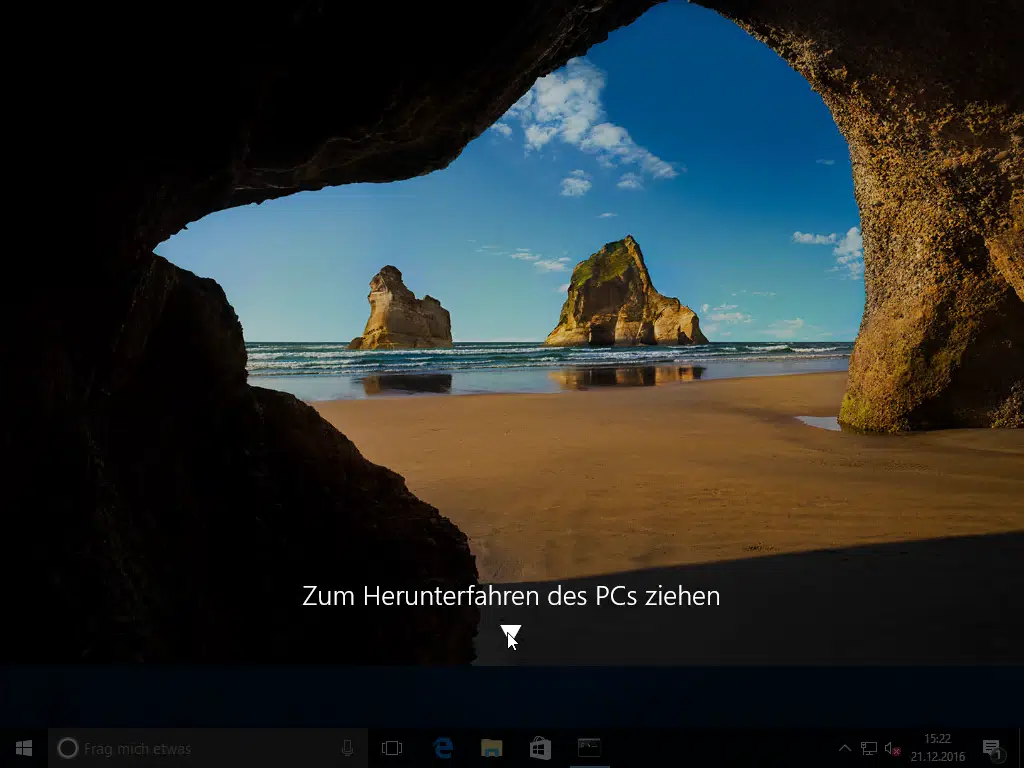

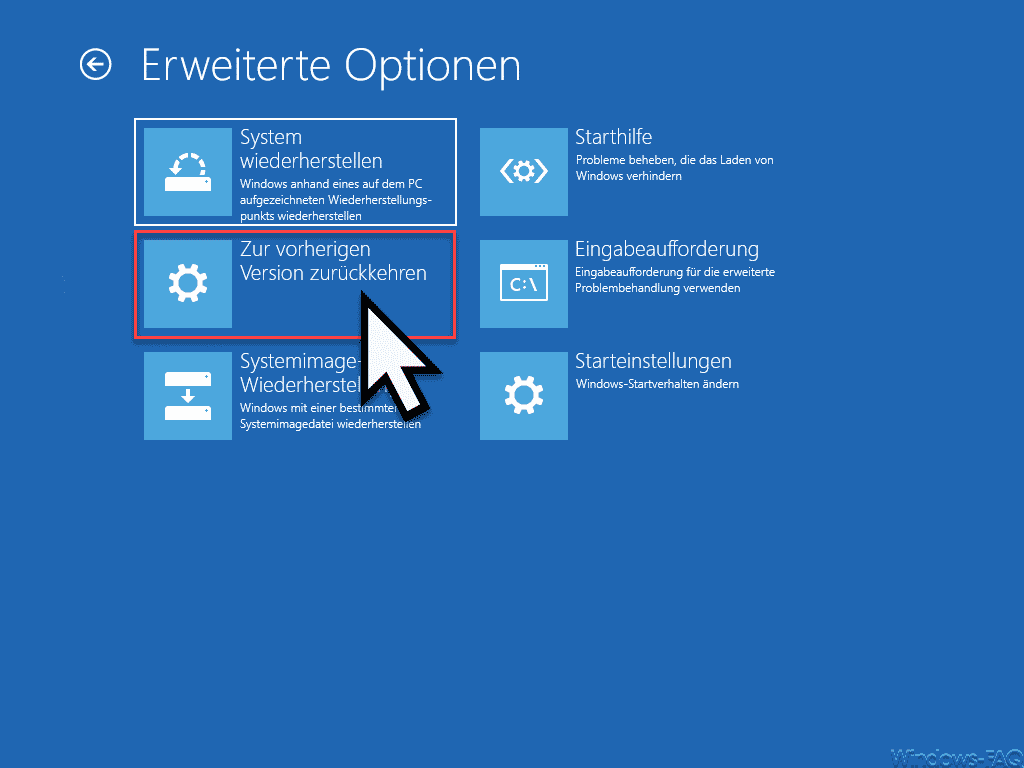
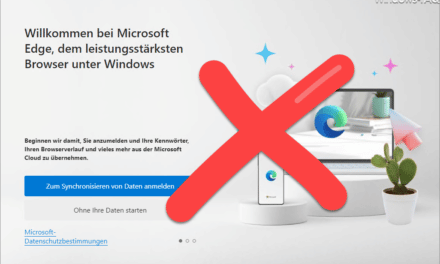




Neueste Kommentare